Numbers
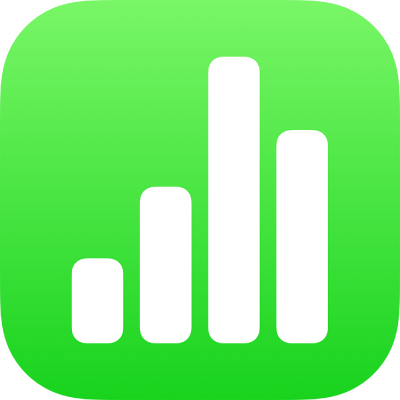
Després d’afegir una foto o gràfic al teu full de càlcul, pots retallar‑la I eliminar les parts que no vols.
Pots ocultar les parts no desitjades d’una imatge sense modificar l’arxiu d’imatge.
Ves a l’app Numbers ![]() de l’iPhone.
de l’iPhone.
Obre un full de càlcul que contingui una imatge i, tot seguit, fes-hi dos tocs.
Apareixen els control de màscara. La màscara per omissió té la mateixa mida que la teva imatge.
Utilitza els controls per canviar les parts de la imatge que seran visibles:
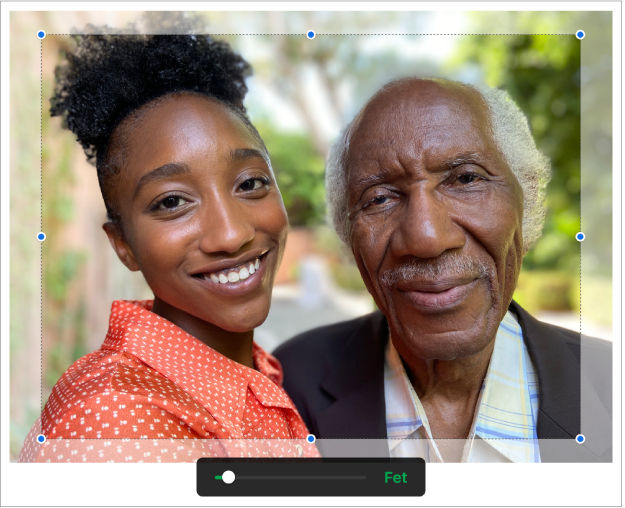
Toca “Fet” quan hagis acabat.
Fes dos tocs la imatge en qualsevol moment per reajustar‑ne la màscara.
Amb l’eina “Elimina el fons”, pots eliminar un fons o un color d’una imatge.
Ves a l’app Numbers ![]() de l’iPhone.
de l’iPhone.
Obre un full de càlcul que contingui una imatge, toca-la per seleccionar‑la i, després, toca “Elimina el fons” (pot ser que primer hagis de tocar ![]() ).
).
Si és possible, el fons s’eliminarà automàticament.
Fes una de les accions següents:
Eliminar un altre color: arrossega el dit per sobre del color que vols eliminar.
Mentre arrossegues, la màscara de selecció s’ampliarà per incloure les zones que tenen colors similars.
Desfer els canvis: toca “Restableix” als controls.
Toca “Accepta”.
Per treballar amb diverses imatges alhora, mantén premuda una imatge i, després, toca les altres imatges amb un altre dit.